WIN7下GHOST工具重装系统教程
- 分类:win8 发布时间: 2016年11月23日 06:00:01
很多朋友都想要知道WIN7下GHOST工具重装系统的方法是什么,其实ghost软件的使用方法非常简单,那么到底ghost软件的使用方法究竟是怎么样的呢?下面小编就给大家带来WIN7下GHOST工具重装系统教程!
我们下载的系统镜像文件ISO文件内,有Ghost安装器.EXE 和 Windows7.GHO文件,如果是压缩文件,解压后就可以看到Ghost安装器.EXE 和 Windows7.GHO文件(下图是解压后的系统文件)。
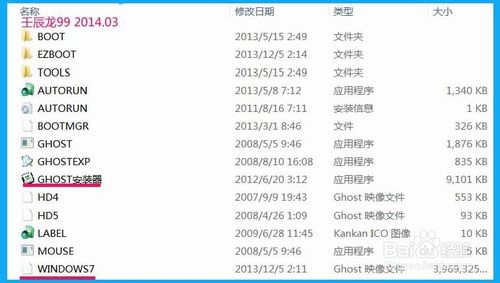
WIN7下GHOST工具重装系统教程图1
我们把:Ghost安装器.EXE 和 Windows7.GHO文件复制到非系统盘,如:D:\,或者把镜像文件直接下载到D:\,也可以解压到D:\;
运行 D:\Ghost安装器.EXE,安装Windows7系统:
如果是下图情况,则C盘空间不足,不能安装;

WIN7下GHOST工具重装系统教程图2
如果是下图情况,则C盘格式为FAT32,不能安装Windows7,C盘格式应为NTFS;

WIN7下GHOST工具重装系统教程图3
如果是下图情况,C盘空间50G和C盘格式NTFS,都符合安装Windows7的要求;

WIN7下GHOST工具重装系统教程图4
我们点击:执行, 系统自动重启,安装Windows7系统。更多精彩教程推荐:bios设置硬盘启动。

WIN7下GHOST工具重装系统教程图5
以上就是WIN7下GHOST工具重装系统教程了,不知道大家看完之后有没有掌握这个方法呢?反正ghost软件的使用方法小编已经分享出来了,如果大家想要尝试一下的话,就赶紧去下载试试吧,保证不会让大家失望的。
猜您喜欢
- 怎么让系统从u盘启动呢?2017/08/03
- 0x0000008E,详细教您电脑蓝屏代码0x00..2018/04/20
- 手机充不上电怎么回事,详细教您手机充..2018/08/13
- 格式刷快捷键,详细教您Word格式刷快捷..2018/07/14
- win732双系统安装64位图解教程..2017/04/21
- win8开始菜单不见了,详细教您找回win8..2018/02/07
相关推荐
- usb接口小知识 2013-03-31
- 产品密钥,详细教您office2018产品密钥.. 2018-06-05
- 小白教你解决电脑开机显示器不亮.. 2017-10-25
- u大师u盘启动盘制作工具教程.. 2016-10-31
- WIN键是哪个,详细教您WIN键是哪个.. 2018-06-27
- 苹果手机怎么连接电脑,详细教您怎么使.. 2018-01-05




 粤公网安备 44130202001059号
粤公网安备 44130202001059号